Jeśli musisz stworzyć komunikację wizualnądokumenty dla profesjonalistów lub współpracowników i nie jesteś świadomy projektowania graficznego, więc nie musisz się martwić. Nadal możesz tworzyć bardzo piękne i atrakcyjne dokumenty za pomocą oprogramowania do publikowania na komputerze. Scribus to potężne wieloplatformowe oprogramowanie do publikowania na pulpicie z szerokim zestawem funkcji. Jest szczególnie znany z bogatych funkcji układu strony. Może importować obrazy, tekst i obsługuje prawie wszystkie formaty obrazów. Ponadto możesz przekonwertować dokument Scribus na format PDF i łatwiej go rozpowszechniać. Domyślnie zapisuje wszystkie dokumenty w formacie .sla.
Aby zainstalować Scribus w systemie Ubuntu Linux, otwórz terminal i wpisz następujące polecenie w swoim terminalu.
sudo apt-get install scribus
Teraz, po zainstalowaniu, uruchomienie go ze wszystkimi zestawami funkcji będzie wymagać instalacji ghostscript. Aby zainstalować ghostscript, uruchom następujące polecenie w swoim terminalu.
sudo apt-get install ghostscript
Tutaj gotowe, przygotuj się na korzystanie z ekscytujących funkcji Scribusa. Możesz go załadować z Aplikacje> Grafika> Scribus. Podczas uruchamiania prosi o określenie ustawień, takich jak rozmiar strony, margines strony, liczba stron itp. Nowego dokumentu. Możesz także otworzyć dowolne istniejące obsługiwane dokumenty.

Po określeniu ustawień i kliknięciu OK nowy dokument załaduje się sam.

Teraz poznajmy niektóre z najczęściej używanych opcji, Plik Menu zawiera różne podstawowe opcje, takie jak: możesz utworzyć nowy dokument, otworzyć wszystkie istniejące dokumenty, zapisać dokumenty i zmienić ustawienia drukarki itp.
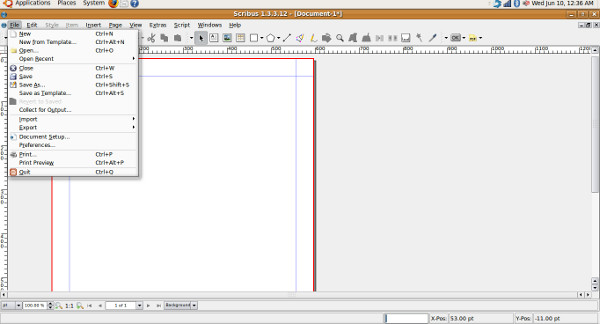
Od Wstawka Menu, możesz wstawiać obrazy, tekst, kształty, wielokąty i tabele itp.


Aby przekonwertować ten dokument na format PDF, wystarczy kliknąć ikonę PDF na górnym pasku.

Teraz określ nazwę i lokalizację pliku PDF, wybierz odpowiednie ustawienia i kliknij Zapisać. To takie proste.

Ma ogromną liczbę przydatnych opcji i funkcji, ale omówiliśmy tylko niektóre podstawy. Cieszyć się!













Komentarze